想让精心挑选的照片或者亲手设计的作品成为点亮手机屏幕的壁纸?醒图APP凭借其强大的图片编辑功能,是许多用户美化照片的首选工具,直接将普通照片设置为壁纸,常常会遇到尺寸不合、关键内容被遮挡的尴尬情况,别担心,掌握正确方法,用醒图轻松将照片调整成完美的手机壁纸尺寸,其实很简单,下面就来一步步详解操作流程和关键技巧。
为什么需要专门调整壁纸尺寸?

手机屏幕是一个特定的长方形区域(通常是9:16或接近的比例,如19.5:9, 20:9等),并且顶部通常有状态栏(显示时间、信号、电量等),底部可能有导航栏或手势操作区域,直接使用未经裁剪的普通照片(如4:3、1:1或16:9的横版照片)设置为壁纸,系统会自动拉伸、缩放或裁剪,导致画面变形、主体被裁掉,或者边缘重要信息被状态栏遮挡,提前按照手机屏幕比例精准裁剪和调整,是获得理想壁纸效果的关键一步。
使用醒图设置手机壁纸尺寸的详细步骤:

-
启动醒图,导入心仪照片: 打开醒图APP,点击首页的“+导入”或者“导入图片”按钮,从你的手机相册中选择想要设置为壁纸的那张照片,无论是风景、人像、宠物照还是创意设计图都可以。
-
找到并进入“裁剪”工具: 照片导入后,你会看到底部有一排功能图标,找到并点击“调节”或“编辑”分类(不同版本图标位置可能略有差异,但功能名称通常很清晰),在其中找到“裁剪”工具(图标通常像一个方框里带两条交叉线,或直接标有“裁剪”文字),点击它进入裁剪编辑界面。
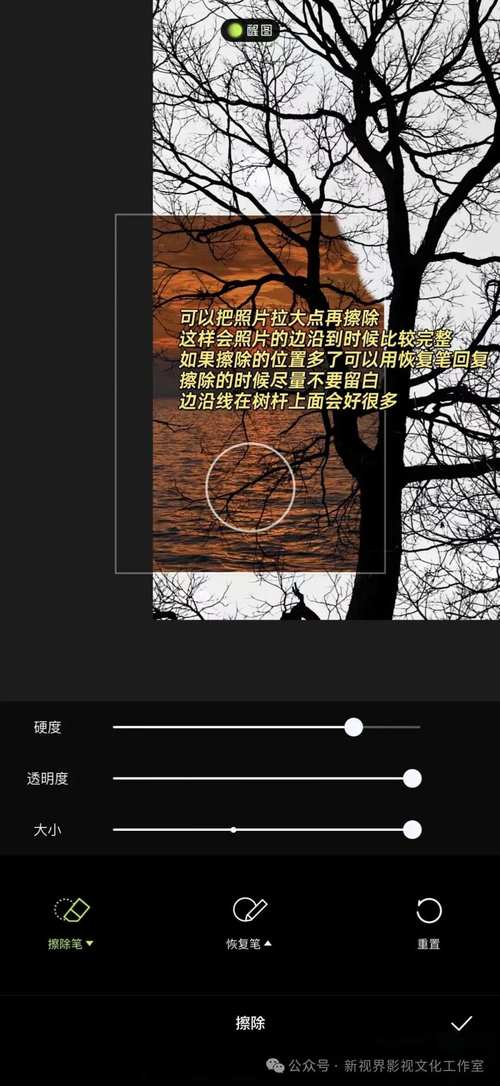
-
设定精确的壁纸比例:
- 进入裁剪界面后,你会看到照片上覆盖着可调整的裁剪框,四周有控制点。
- 关键一步: 在裁剪工具的子菜单中,寻找“比例”或“尺寸”选项,点击它,会弹出各种预设的比例选项(如1:1, 4:3, 16:9等)。
- 选择“9:16”比例: 这是目前绝大多数手机竖屏壁纸的标准比例(与屏幕比例一致),直接选择“9:16”,选择后,裁剪框会自动调整为9:16的竖长矩形。
-
精细调整构图与位置:
- 移动照片: 手指按住照片本身(注意不是拖动裁剪框的控制点),在裁剪框内上下左右滑动,仔细调整照片中你希望展示的核心区域(如人脸、风景焦点、设计主体),确保最重要的部分位于裁剪框的中心区域或你期望突出的位置。
- 放大/缩小: 如果需要更聚焦于某个局部,或者需要展示更广阔的画面,可以用双指在照片上做捏合手势,放大或缩小照片,放大时注意画质,过度放大可能导致模糊。
- 预留顶部空间: 重要提示: 手机顶部状态栏会遮挡壁纸的一部分,在调整位置时,务必注意将照片最重要的元素(如人脸的眼睛、设计的关键logo)稍微向下移动一点,避开最顶部约1/5的区域,想象状态栏会覆盖掉顶部一条,避免关键信息“消失”在状态栏后面,可以留出一些纯色、渐变或非核心元素的区域给状态栏。
-
(可选) 处理边缘与背景: 如果你调整位置或缩放后,照片无法完全填满9:16的裁剪框,四周出现了空白区域(通常是黑色或白色),醒图通常会自动用背景色(有时是默认颜色,有时是智能取色)填充,如果对填充色不满意:
- 在裁剪工具的子菜单中,寻找“背景”或“填充”选项(有些版本在确认裁剪后才出现)。
- 可以选择“智能背景”(APP根据照片色调自动生成相近背景色)、“模糊背景”(将原图边缘模糊后作为背景,效果自然但可能降低清晰度)、“颜色”(手动选择纯色背景,建议选择与照片主色调协调的颜色)等。
- 选择合适的填充方式,让壁纸边缘过渡自然美观。
-
确认裁剪: 当构图、位置、缩放比例以及背景(如果需要)都调整到你满意的状态后,点击界面右上角或右下角的“√”(对勾)图标,确认此次裁剪操作。
-
进行必要的优化(可选但推荐): 裁剪完成后,照片已经基本符合壁纸尺寸要求,但为了壁纸效果更佳,你还可以利用醒图的其他功能进行进一步美化:
- 调整: 微调亮度、对比度、饱和度、锐度等,让画面更清晰悦目。
- 滤镜: 选择合适的滤镜,快速改变整体氛围(选择时注意不要过度,以免影响画质或原本想表达的感觉)。
- 贴纸/文字: 如果想在壁纸上添加个性化元素(如日期、励志语句、小图标),可以在这一步添加,但注意添加位置要避开状态栏和可能被图标遮挡的区域(屏幕底部中央)。
- 特效: 如模糊、光效等,根据个人喜好适度添加。
-
保存高清图片: 所有编辑满意后,点击屏幕右上角的“保存”或“导出”按钮。至关重要的一点: 在保存选项出现时,务必选择最高或较高的图片质量/分辨率(如“高清”、“原图质量”、“高质量”),低质量保存会导致设置为壁纸时模糊不清,前功尽弃,确认保存路径,将编辑好的壁纸保存到手机相册。
-
设置为手机壁纸: 退出醒图,打开手机的系统“设置”应用。 找到“壁纸”或“显示与亮度”->“壁纸”选项(不同手机品牌路径可能略有不同)。 选择“从相册选择”或“选择新壁纸”,然后从相册中找到你刚刚用醒图编辑保存好的那张9:16比例的图片。 系统会预览壁纸效果,通常会让你微调位置或选择是否设置为主屏幕、锁定屏幕或同时设置,根据提示操作,点击“设定”即可完成。
提升壁纸效果的实用建议:
- 源头图片质量要高: 尽量选择分辨率高、清晰度好的原图进行编辑,原始画质越好,裁剪放大后效果越有保障。
- 理解你的手机屏幕: 清楚自己手机屏幕的具体分辨率(可在设置或网上查询)和精确比例(如19.5:9, 20:9),有助于在醒图裁剪时更精准地把握,通用9:16适用于绝大部分情况。
- 主体突出,背景简洁: 壁纸不宜过于杂乱,清晰的主体和相对简洁的背景更容易在手机图标和小组件的“覆盖”下依然保持美观和可识别性。
- 深色模式友好: 如果手机经常使用深色模式,选择深色系或高对比度的壁纸效果通常更好,更护眼且图标更清晰。
- 定期更换: 用醒图掌握了方法,就可以轻松为手机打造不同风格的壁纸,常换常新,保持新鲜感。
通过醒图精准的裁剪功能和9:16比例的设定,加上对构图和顶部空间的注意,你就能告别壁纸尺寸不适配的烦恼,让每一张精心挑选或创作的照片,都能完美适配你的手机屏幕,点亮每一次解锁的瞬间,一张恰到好处的壁纸,不仅是视觉的享受,更是个人品味的无声表达,动手试试,定制属于你的独特屏幕风景吧。


